Comment lire des Blu-ray sur PS4?
Résumé : Dans cet article, on va voir comment lire des Blu-ray sur PS4 et comment ripper des Blu-ray aux formats vidéo compatibles avec PS4 pour la lecture gratuite sur PS4.
- • Ripper Blu-ray en MP4 et audio DTS-HD ainsi que 1000 formats populaires sans perte de qualité
- • Ripper des films Blu-ray pour les regarder sur PC ou appareils mobiles
- • Capable de lire des Blu-ray 2D/3D et de produire des vidéos H.265
- • Vitesse de rip de Blu-ray 50 fois plus rapide avec l'accélération GPU
La PS4 peut-elle lire les Blu-ray ? Oui ! Tout d'abord, voyons pourquoi la PS4 a gagné une grande popularité. La PS4, qui succède à la PS3, est une puissante console de jeux vidéo de salon développée par la société Sony. Outre les jeux, c'est aussi un excellent lecteur vidéo qui permet aux utilisateurs de regarder des vidéos ou des films à la maison. La PS4 peut-elle lire les disques Blu-ray ? Grâce à son lecteur Blu-ray intégré, la PS4 peut également lire les films Blu-ray. Cependant, il arrive que la PS4 ne puisse pas ouvrir les disques Blu-ray en raison de l'incompatibilité du format du disque ou de la restriction du code régional. Dans cet article, nous allons vous montrer comment lire les Blu-ray sur PS4 et vous donner une solution parfaite à ces problèmes qui entraînent l'échec de la lecture des Blu-ray.
Partie 1: Comment lire des Blu-ray sur PS4?
Partie 2: La solution parfaite à l'échec de la lecture Blu-ray – Ripper des Blu-ray sur PS4
Partie 1 : Comment lire des Blu-ray sur PS4 ?
Les formats disque Blu-ray pris en charge par PS4 sont BD-ROM et BD-R/RE (BDAV, BDMV). Pour lire un film Blu-ray avec succès, vous devez mettre à jour le logiciel PS4 vers la dernière version tout d’abord. Le système PS4 doit activer la fonctionnalité de lecture de disque sur Internet, donc il faut permettre la connexion Internet lors de lire le disque Blu-ray pour la première fois. Il est très facile à lire des Blu-ray sur PS4, et vous pouvez commencer simplement par insérer un disque Blu-ray.
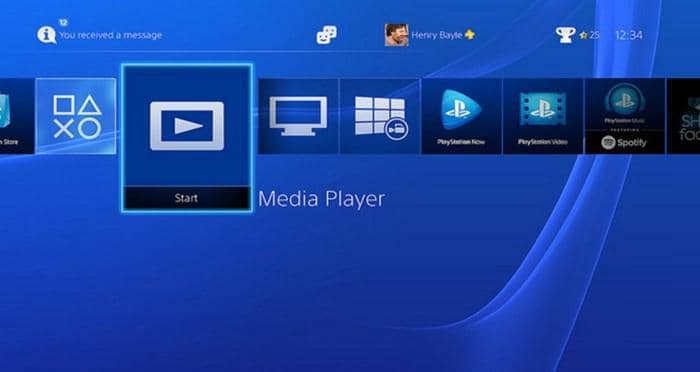
Étape 1 : Allumez la PS4 et connectez-vous à votre compte si nécessaire.
Étape 2 : Insérez votre disque Blu-ray dans le tiroir à disque de la PS4.
Étape 3 : Ensuite, le menu dynamique apparaîtra. Il vous suffit de cliquer sur l'icône « Démarrer » à l'écran pour lire le disque Blu-ray. (Vous devez cliquer sur « Oui » pour autoriser la connexion Internet). Il est certainement simple de lire des disques Blu-ray sur PS4, mais quelques fois vous n’arrivez pas à lire un disque de film Blu-ray sur votre PS4 fluidement. C’est peut-être parce qu’il s’agit d’un disque inconnu, ou il est causé par l’incompatibilité du format de disque, ainsi que la contrainte du code de région. Pourtant, il y une solution parfaite pour faire face à tous ces problèmes que vous rencontrez, c’est de ripper des Blu-ray au format pris en charge par PS4 avec DVDFab Blu-ray Ripper.
Partie 2 : La solution parfaite à l'échec de la lecture Blu-ray – Ripper des Blu-ray sur PS4
Blu-ray Ripper est le meilleur convertisseur de Blu-ray à PS4 pour convertir des Blu-ray aux formats vidéo pris en charge par PS4 comme MP4, AVI, MKV et plus avec la haute qualité. Il peut même sortir des fichiers vidéo qui partage la même qualité avec les films Blu-ray authentiques. DVDFab Blu-ray Ripper contient des outils de personnalisation avancés qui vous permet de modifier les paramètres vidéo/audio, recadrer/rogner la vidéo, des sous-titres, ajuster la valeur de l’image et plus encore. Ce convertisseur de Blu-ray à PS4 est compatible avec Windows et macOS. Voici des étapes détaillées sur le rip de Blu-ray à PS4.
Étape 1 : Lancez DVDFab 12, allez dans le module Ripper et insérez le disque Blu-ray que vous voulez convertir dans le lecteur optique externe. DVDFab chargera automatiquement le film Blu-ray.
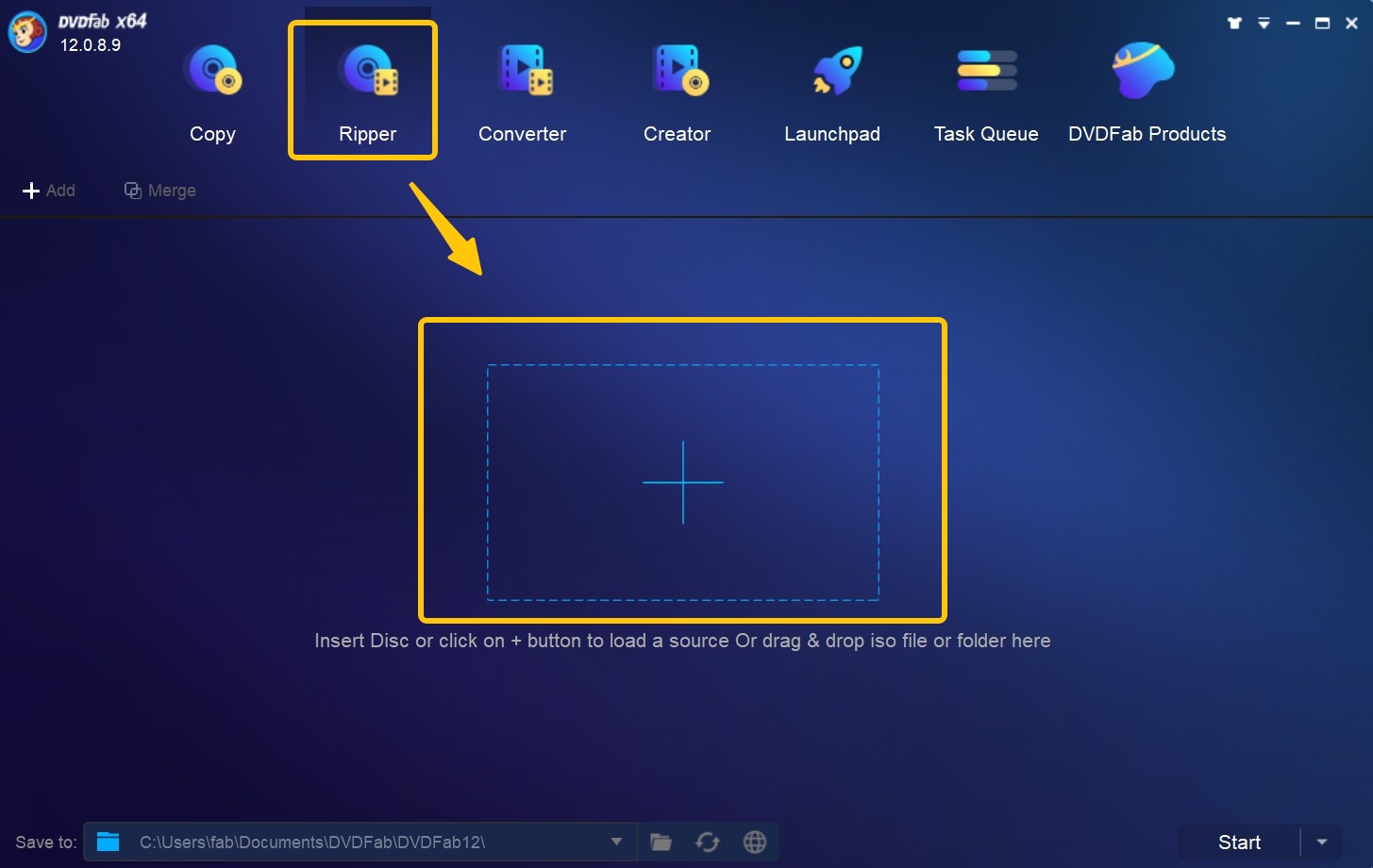
Étape 2 : Allez dans la Bibliothèque de profils et cliquez sur Appareil > Sony pour sélectionner la PS4 comme profil de sortie. Vous pouvez également cliquer sur l'onglet Format pour sélectionner le format vidéo de votre choix.
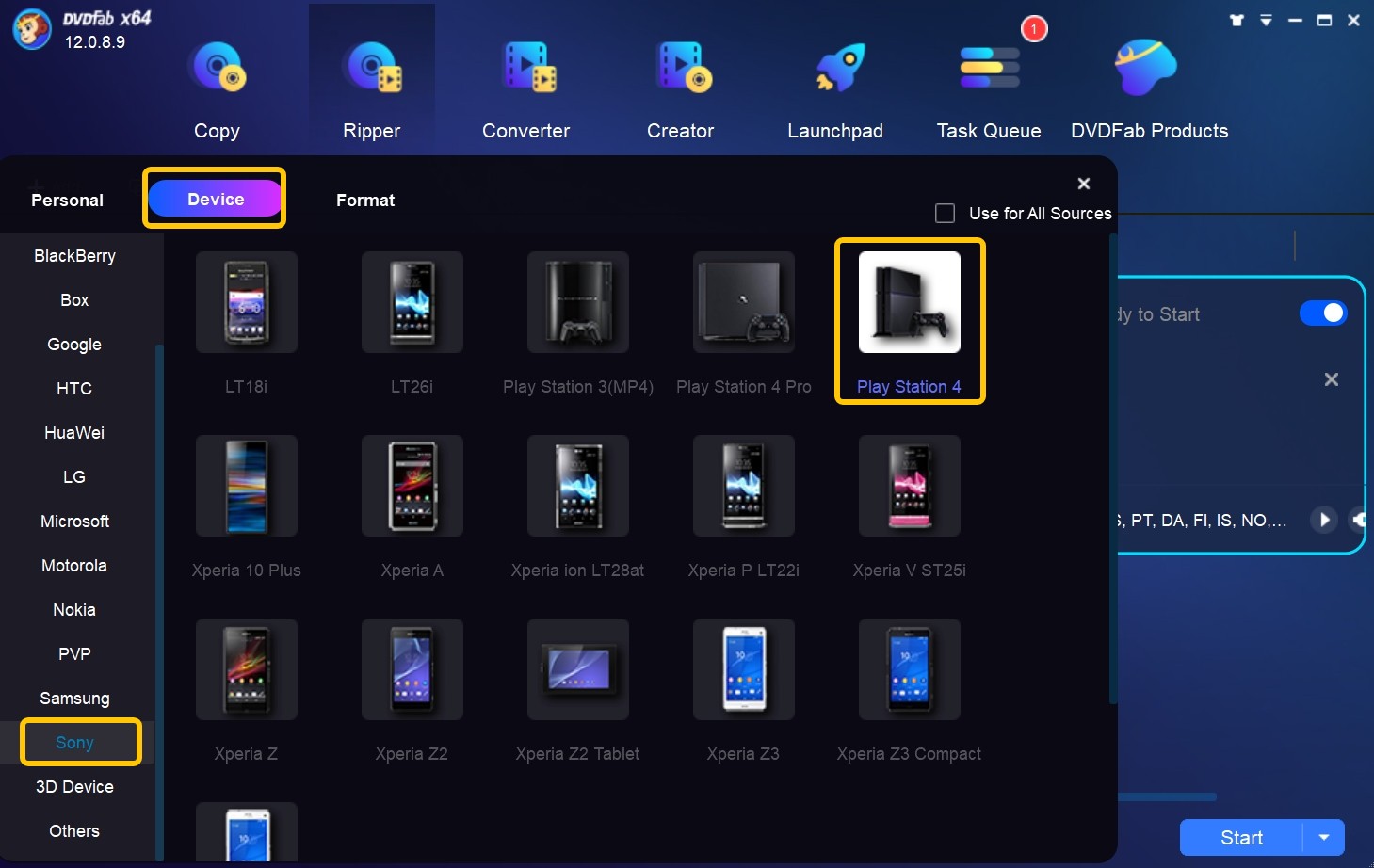
Étape 3 : Vous pouvez maintenant personnaliser votre vidéo selon vos besoins. Le titre du film principal a été sélectionné par défaut ici, mais vous pouvez quand même choisir d'autres titres. Ensuite, vous pouvez changer le nom du titre et choisir les chapitres, les pistes audios et les sous-titres à votre liberté. Cliquez sur l'icône « clé » pour personnaliser vos paramètres et cliquez sur l'icône « éditeur » pour éditer la vidéo comme vous voulez.
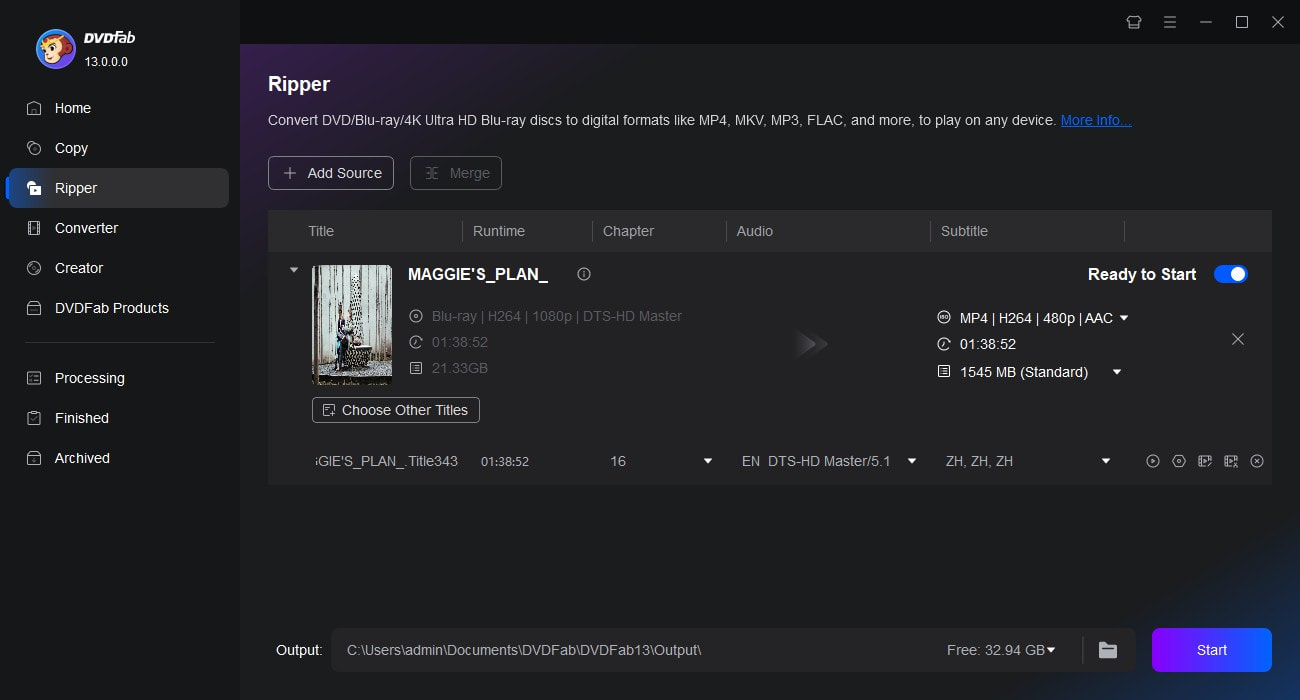
Vous pouvez ensuite modifier le nom du titre et choisir les chapitres, les pistes audio et les sous-titres que vous souhaitez. Vous pouvez également cliquer sur l'icône "Clé" (pour les paramètres avancés) pour personnaliser la qualité vidéo/audio de sortie en définissant les paramètres souhaités.
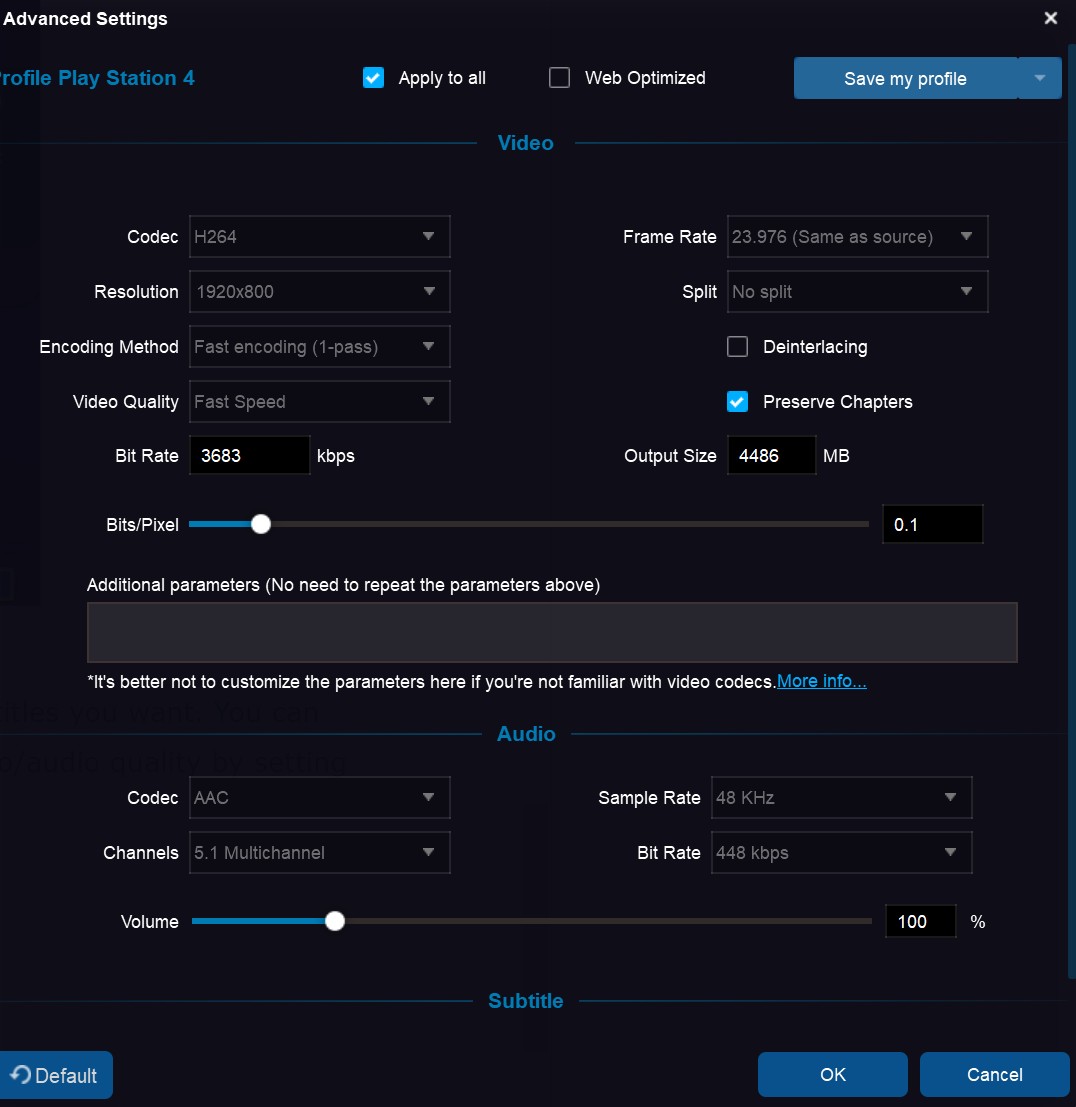
Cliquez sur l'icône "Stylo" (pour l'édition vidéo) pour couper les clips indésirables, découper le logo ou l'arrière-plan redondant, fusionner les clips en un seul, ajouter des sous-titres ou un filigrane (texte et temps), ajuster la luminosité, le contraste et la saturation de la vidéo. Toutes ces tâches d'édition contribuent à améliorer la qualité vidéo pour une meilleure lecture sur PS4 console.
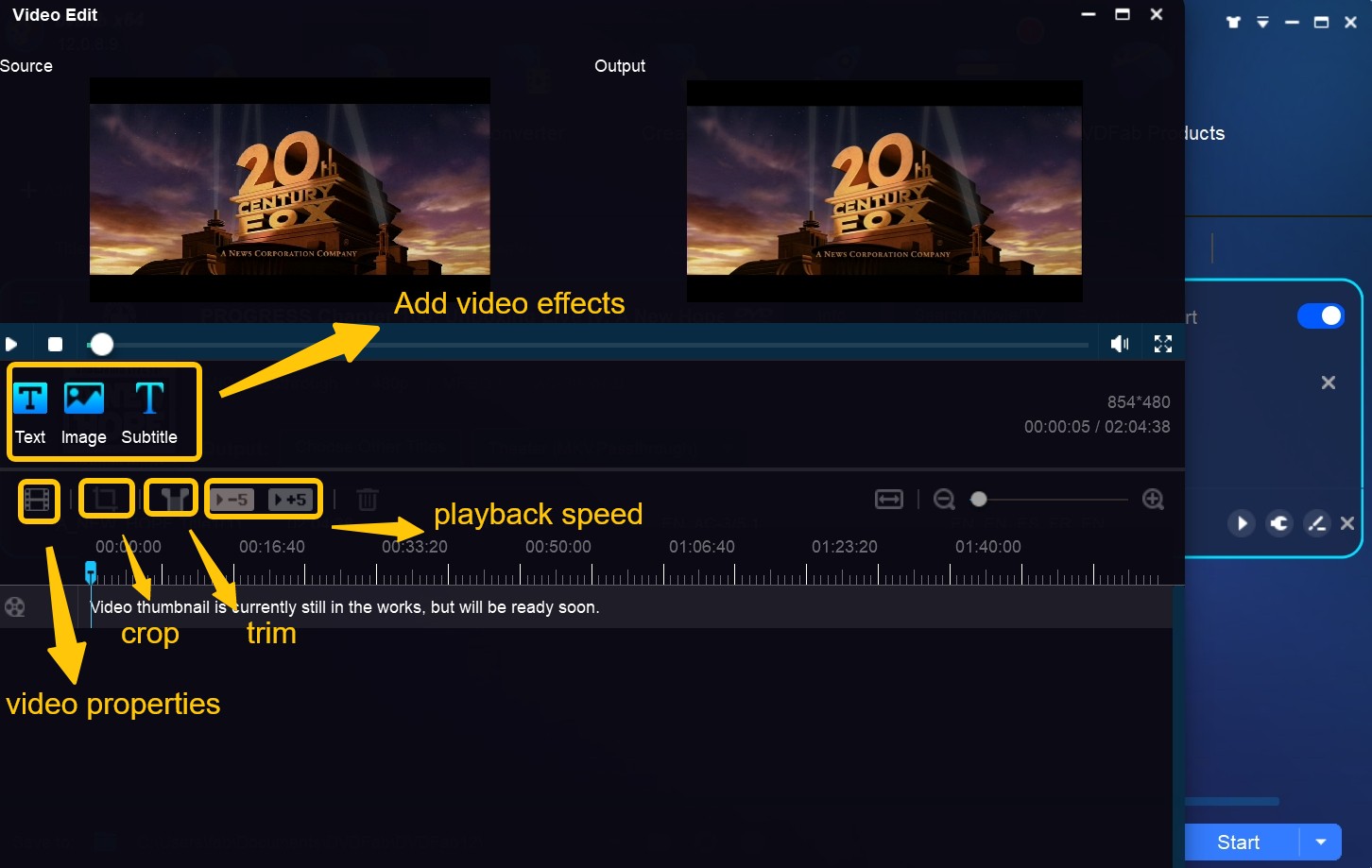
Étape 4 : Allez au bas de l'interface principale et cliquez sur l'icône « dossier » pour sélectionner un répertoire pour enregistrer la vidéo de sortie. Ensuite, vous pouvez cliquer sur le bouton "Démarrer" pour lancer le processus du rip du Blu-ray sur PS4.
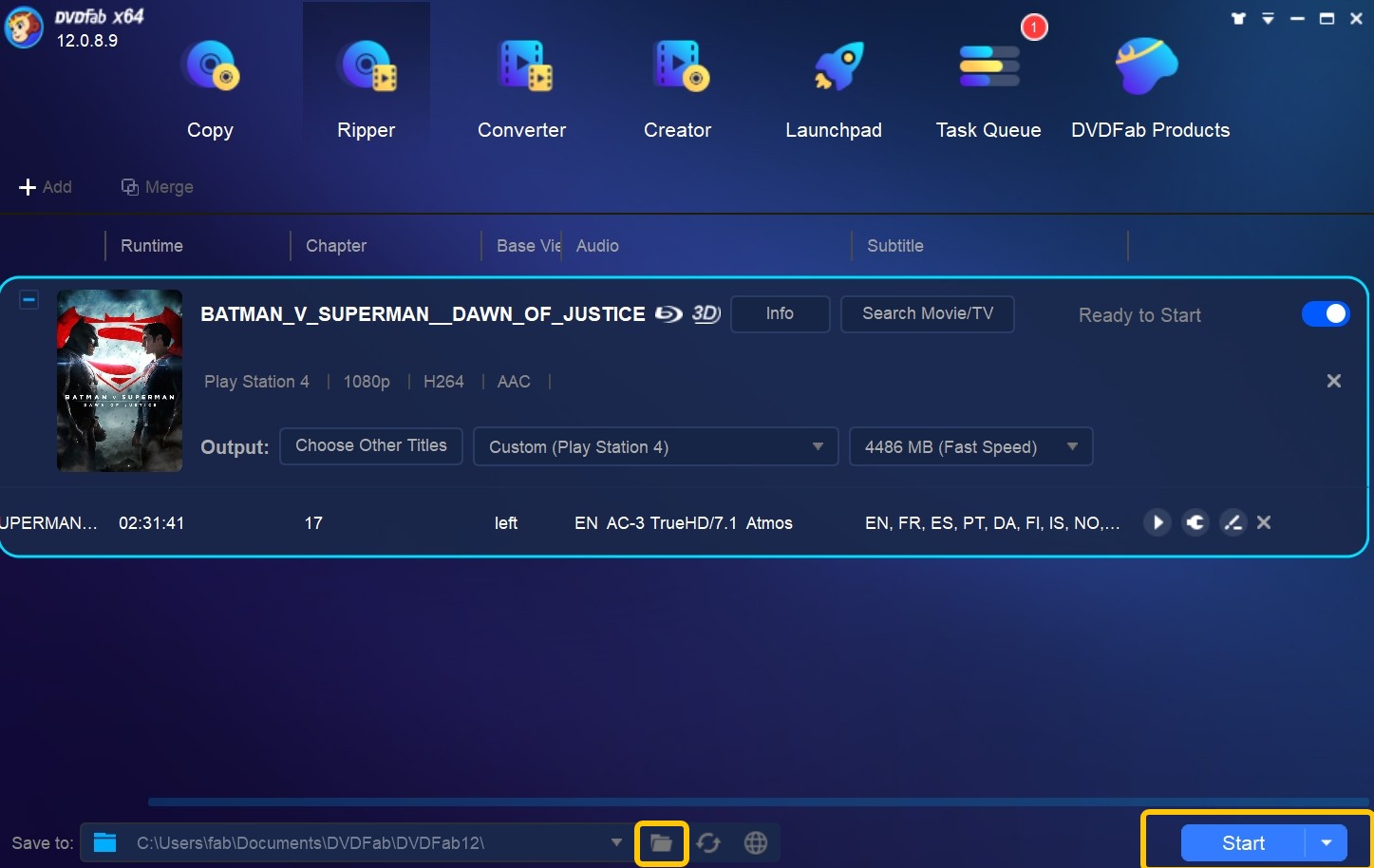
Une fois la conversion terminée, vous pouvez mettre la vidéo sur un clé USB et en profitez librement sur votre PS4. La PS4 ne prend pas en charge les Blu-ray 4K Ultra HD, donc si vous voulez regarder des Blu-ray 4K Ultra HD sur PS4, vous pouvez convertir vos Blu-ray 4K Ultra HD aux formats vidéo 4K pris en charge par PS4.
DVDFab se consacre toujours à la création d'une expérience utilisateur optimale. Il n'y a pas d'exception pour ce convertisseur Blu-ray vers PS4. L'accélération matérielle du GPU sera activée pour accélérer le processus de conversion, ce qui signifie que vous obtiendrez votre vidéo convertie en peu de temps. C'est fantastique !
Une fois la conversion terminée, vous pouvez transférer la vidéo de sortie sur une clé USB ou un disque dur, puis la connecter à votre PS pour commencer à la lire librement. La PS4 ne prend pas en charge les Blu-ray Ultra HD 4K, donc si vous voulez regarder des Blu-ray Ultra HD 4K sur la PS4, vous devez convertir vos Blu-ray Ultra HD 4K en formats vidéo 4K pris en charge par la PS4. À cet égard, DVDFab Blu-ray Ripper fonctionnant avec Enlarger AI vous aidera.
Pour conclure, vous savez maintenant comment lire des Blu-ray sur PS4 avec ou sans restriction de code régional. La lecture de cet article vous aidera à prendre des raccourcis pour profiter de votre contenu multimédia préféré. La prochaine fois que quelqu'un vous demandera " La PS4 peut-elle lire des Blu ray ? " et "Comment regarder des Blu ray sur la PS4 ? ", n'oubliez pas de lui transmettre cette solution parfaite sans réserve.
Inclut 23 DVDFab 13, offre des solutions multimédias complètes sur DVD, Blu-ray, Blu-ray 4K Ultra HD, Blu-ray BDAV enregistrés (4K) et vidéos.
Vous pourrez avoir besoin d'autres outils
Ripper des DVD aux variés formats vidéo/audio
Ripper des Blu-ray UHD aux divers formats vidéo
Enlever Cinavia des pistes audio des Blu-ray



